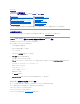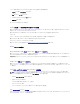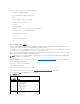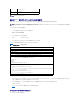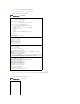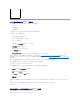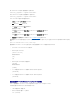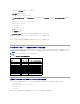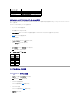Users Guide
ssh/telnet を有効にするために iDRAC6 ウェブインタフェース を使用して iDRAC6 を設定するには、次の手順を実行します。
1. システム ツリーを拡張し、リモートアクセス をクリックします。
2. 設定 タブをクリックし、サービス をクリックします。
3. SSH または Telnet セクションの下にある 有効 を選択します。
4. 変更の適用 をクリックします。
次に、Telnet または SSH 経由で iDRAC6 に接続します。
Telnet または SSH 経由でのテキストコンソールの起動
管理ステーションの端末ソフトウェアから telnet または SSH を使って iDRAC6 にログインした後、telnet/SSH である console com2 を使って、管理下システムのテキストコンソールをリダイレ
クトできます。1 度に 1 つの console com2 クライアントのみサポートされています。
管理下システムのテキストコンソールに接続するには、iDRAC6 コマンドプロンプトを開いて(telnet または SSH セッションを通して表示)、次のように入力します。
console com2
console -h com2 コマンドは、キーボードからの入力またはシリアルポートからの新しい文字を待つ前にシリアル履歴バッファの内容を表示します。
履歴バッファのデフォルト(最大)サイズは 8192 文字です。この値は、次のコマンドを使って小さくすることができます。
racadm config -g cfgSerial -o cfgSerialHistorySize <数値>
起動中に Linux をコンソールダイレクト用に設定するには、「起動中に Linux をシリアルコンソールリダイレクト用に設定する」を参照してください。
Telnet コンソールの使用
Microsoft®Windows®XP または Windows 2003 を使って Telnet を実行する
管理ステーションで Windows XP または Windows 2003 を実行している場合は、iDRAC6 の telnet セッションで文字の不具合が発生する可能性があります。リターンキーが応答しなかったり、
パスワードプロンプトが表示されないなど、ログインのフリーズ状態が発生することがあります。
この問題を解決するには、hotfix 824810 を Microsoft サポートウェブサイト support.microsoft.com からダウンロードししてください。詳細については、Microsoft 技術情報の記事 824810
を参照してください。
Windows 2000 を使って Telnet を実行する
管理ステーションで Windows 2000 を実行している場合は、<F2> キーを押して BIOS セットアップにアクセスすることはできません。この問題は、Microsoft から無料でダウンロードできる
UNIX®3.5 の Windows サービスに同梱されている telnet クライアントを使用することで解決できます。www.microsoft.com/downloads/ に移動して「Windows Services for UNIX
3.5.」を検索します。
telnet コンソールリダイレクトのための Microsoft Telnet の有効指定
1. Windows コンポーネントサービス でTelnet を有効にします。
2. 管理ステーションの iDRAC6 に接続します。
コマンドプロンプトを開いて次のテキストを入力し、<Enter> を押します。
telnet <IP アドレス>:<ポート番号>
ここで、IP アドレス は iDRAC6 の IP アドレスで、ポート番号は telnet ポート番号です(新しいポートを使う場合)。
Telnet セッションのための Backspace キーの設定
一部のTelnet クライアントでは、<Backspace> キーを使用すると予想外の結果が生じることがあります。たとえば、セッションが ^h をエコーすることがあります。Microsoft と Linux の telnet ク
ライアントではほとんどの場合、<Backspace> キーの使用を設定できます。
メモ: Some telnet clients on Microsoft オペレーティングシステム上の一部の telnet クライアントでは、BIOS コンソールリダイレクトを VT100 エミュレーションに設定した場合に
BISO セットアップ画面が正しく表示されないことがあります。この問題が起きた場合は、GIOS コンソールリダイレクトを ANSI モードに変更することで表示を更新してください。BIOS セットアッ
プメニューでこの手順を実行するには、Console Redirection ® リモート端末タイプ ® ANSI を選択してください。